
Главная страница Случайная страница
Разделы сайта
АвтомобилиАстрономияБиологияГеографияДом и садДругие языкиДругоеИнформатикаИсторияКультураЛитератураЛогикаМатематикаМедицинаМеталлургияМеханикаОбразованиеОхрана трудаПедагогикаПолитикаПравоПсихологияРелигияРиторикаСоциологияСпортСтроительствоТехнологияТуризмФизикаФилософияФинансыХимияЧерчениеЭкологияЭкономикаЭлектроника
⚡️ Для новых пользователей первый месяц бесплатно. А далее 290 руб/мес, это в 3 раза дешевле аналогов. За эту цену доступен весь функционал: напоминание о визитах, чаевые, предоплаты, общение с клиентами, переносы записей и так далее.
✅ Уйма гибких настроек, которые помогут вам зарабатывать больше и забыть про чувство «что-то мне нужно было сделать».
Сомневаетесь? нажмите на текст, запустите чат-бота и убедитесь во всем сами!
Налаштування параметрів безпеки браузера Internet Explorer
|
|
18. Завантажте браузер Internet Explorer (надалі – IE).
19. Для перевірки можливості блокування окремого вузла виконайте наступні дії:
19.1. В головному меню оберіть підпункт Серві с – Властивості оглядача;
19.2. У вікні, що з'явиться, перейдіть на вкладку Конфіденційність (рис. 4) та натисніть кнопку Вузли;
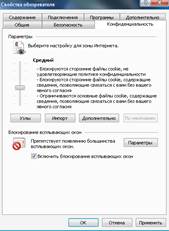
Рис. 4. Налаштування параметрів конфіденційності в ІЕ
19.3. У виведеному вікні в рядку для задання адреси введіть адресу сайту www.ukr.net, і натисніть кнопку Блокувати;
19.4. Зайдіть на сайт www.ukr.net та спробуйте відкрити на ньому вашу поштову скриньку. Що при цьому відбувається?
19.5. Самостійно видаліть вузол www.ukr.net зі списку заблокованих вузлів та спробуйте знову зайти на цьому вузлі у вашу поштову скриньку. Чи вдалося це зробити?
В домашніх умовах:
20. В IE cамостійно перейдіть у вікно Властивості оглядача та активізуйте у ньому вкладку Безпека.
21. Відмітьте піктограму Інтернет і у группі Рівень безпеки для цієї зони натисніть кнопку Інший (рис. 5).

Рис. 5. Налаштування параметрів безпеки в ІЕ
22. У розділі Параметри перегляньте налаштування параметрів безпеки, самостійно забезпечте завантаження файлів на основі вмісту, а не розширення та блокування спливаючих вікон і натисніть кнопку ОК.
23. Для підвищення загального рівня безпеки і захисту комп'ютера від будь-яких несанкціонованих завантажень, використайте можливість занесення небезпечних сайтів у зону Обмежені вузли. Для перевірки цієї можливості виконайте наступні дії:
23.1. Самостійно поверніться у вікно Властивості оглядача;
23.2. На вкладці Безпека відмітьте посилання Обмежені вузли;
23.3. Натисніть кнопку Вузли, в рядку для задання адреси введіть comp.ucoz.net та натисніть кнопку Додати (рис. 6);

Рис. 6. Вікно формування списку заборонених вузлів
23.4. Почергово закрийте вікна Обмежені вузли та Властивості оглядача з збереженням внесених змін;
23.5. Спробуйте завантажити сторінку comp.ucoz.net. Що при цьому відбувається?
23.6. Самостійно видаліть вузол comp.ucoz.net зі списку обмежених вузлів та забезпечте відображення цієї сторінки у вікні оглядача.
Контрольні запитання.
1. Які можливості налаштування безпеки має Google Chrome?
2. Як вимкнути потенційно вразливі компоненти браузера?
3. Що таке файли cookies? Навіщо їх видаляють?
4. Налаштування яких параметрів вмісту сторінки можливо у браузері Google Chrome?
5. Як в IE заблокувати окремі вузли? Навіщо це робити?
6. Як в IE віднести окремий вузол до переліку обмежених? Навіщо це робити?
7. Який з сучасних браузерів захищений найкраще на Вашу думку? Обґрунтуйте свою позицію
|
|
